Izboljšanje kakovosti spletne kamere je za mnoge ustvarjalce vsebine zelo pomembno. Še posebej pri ustvarjanju profesionalnega vtisa igra kakovost slike ključno vlogo. LUT-ji (Look-Up Tables) so učinkovit način za vizualno izboljšanje prenosa spletne kamere. V tej vadnici vam bom pokazal, kako lahko brezplačne LUT filtre prenesete in jih enostavno vključite v Streamlabs OBS.
Najpomembnejša spoznanja
- LUT filtri lahko bistveno izboljšajo kakovost vaše spletne kamere.
- Na voljo je veliko virov, kjer lahko brezplačno prenesete LUT-e.
- Vključitev v Streamlabs OBS je enostavna in hitro izvedljiva.
Korak za korakom vodnik
Najprej bomo pojasnili, kaj je LUT filter in kakšen vpliv ima na kakovost slike spletne kamere. LUT filter prilagodi barve in svetlost tako, da je reprodukcija slike optimizirana. To lahko slike naredi bolj žive in privlačne, kar je še posebej pomembno pri pretakanju in videokonferencah.
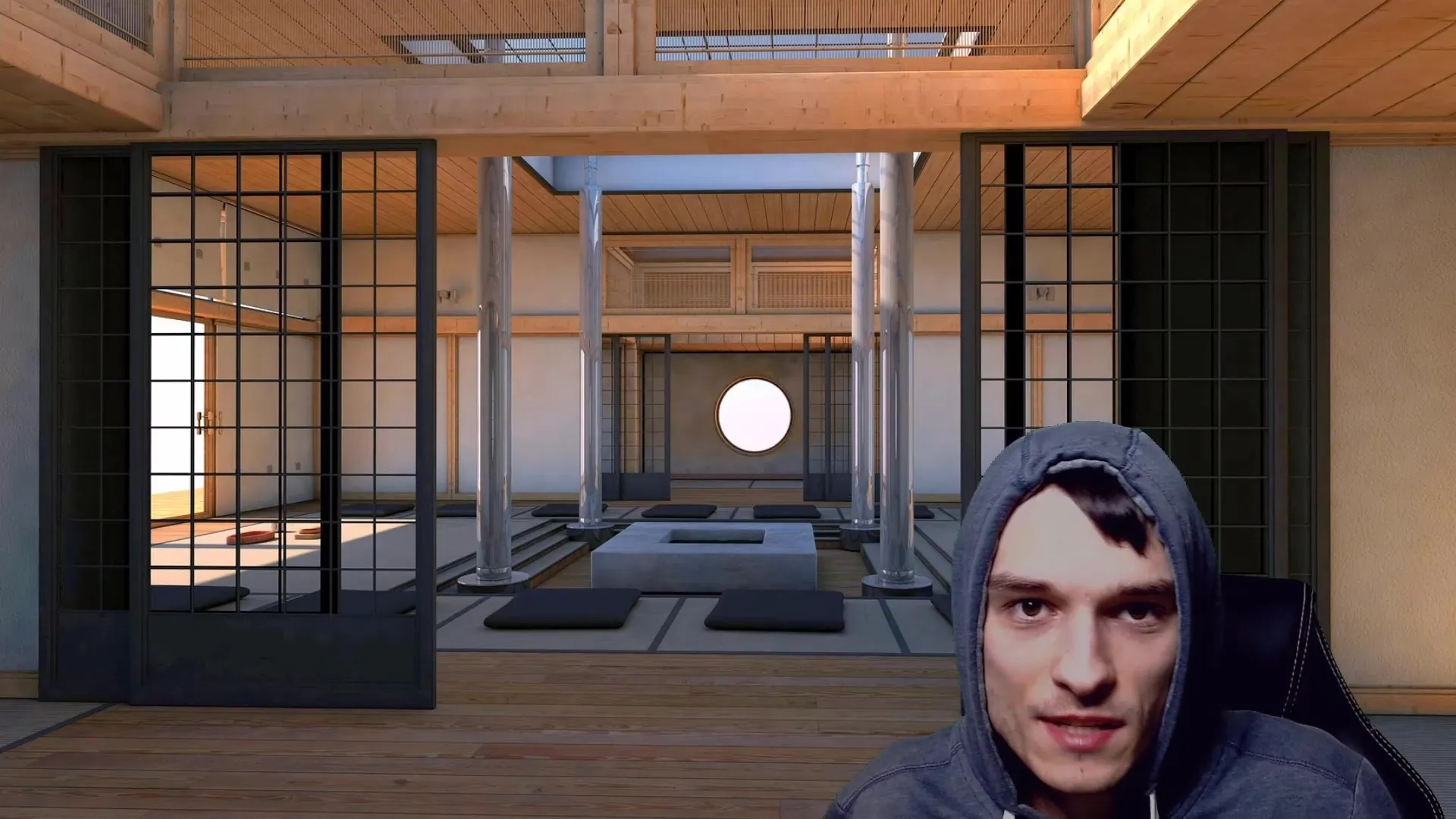
Kot primer bom uporabil Logitech C920 Full HD spletno kamero, ki jo uporablja veliko ustvarjalcev. Če je C920 predraga, pa obstajajo tudi cenejše alternative, kot je Logitech C270, ki prav tako ponuja odlično kakovost slike.
Svojo kamero sem osvetlil z običajno LED svetilko, kar je malce preveč osvetlilo mojo barvo kože. Ko vklopim LUT filter, je moj ten veliko naravnejši in privlačnejši.
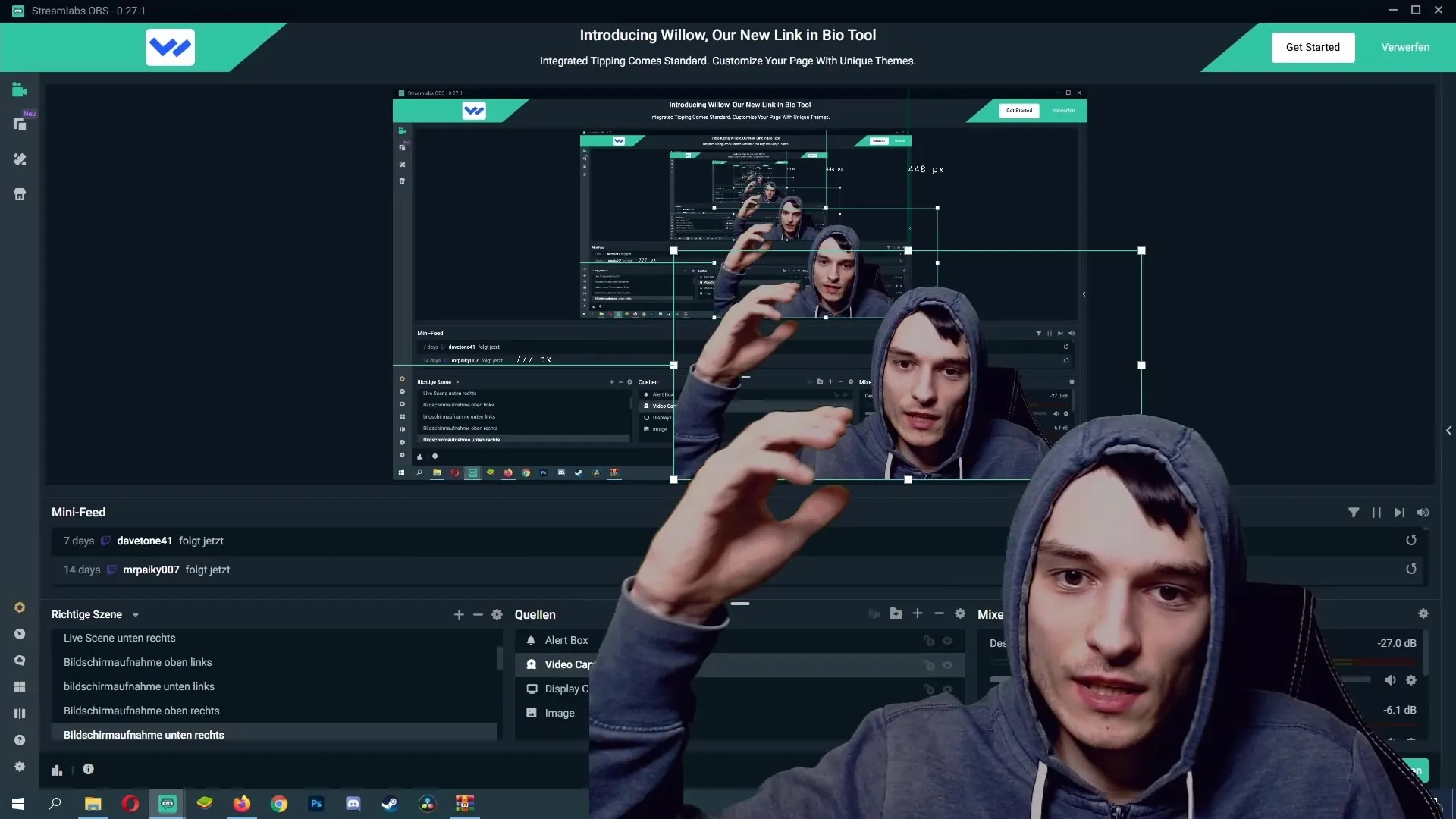
Zdaj gre za to, da najdemo brezplačne LUT filtre. Obstaja več spletnih mest, kjer lahko prenesete LUT-e. Poskrbite, da izberete primeren vir in pravilno vnesete svoj e-poštni naslov. To je pomembno, saj običajno povezava za prenos prispe prek e-pošte.
Po uspešnem prenosu boste dobili mapo, ki vsebuje več LUT filtrov. Priporočam, da preizkusite različne filtre, da najdete tistega, ki je najbolj primeren za vašo kamero in osvetlitev. Pri tem lahko izberete filter "Folker", da vidite, kako daje vaši sliki več toplote.
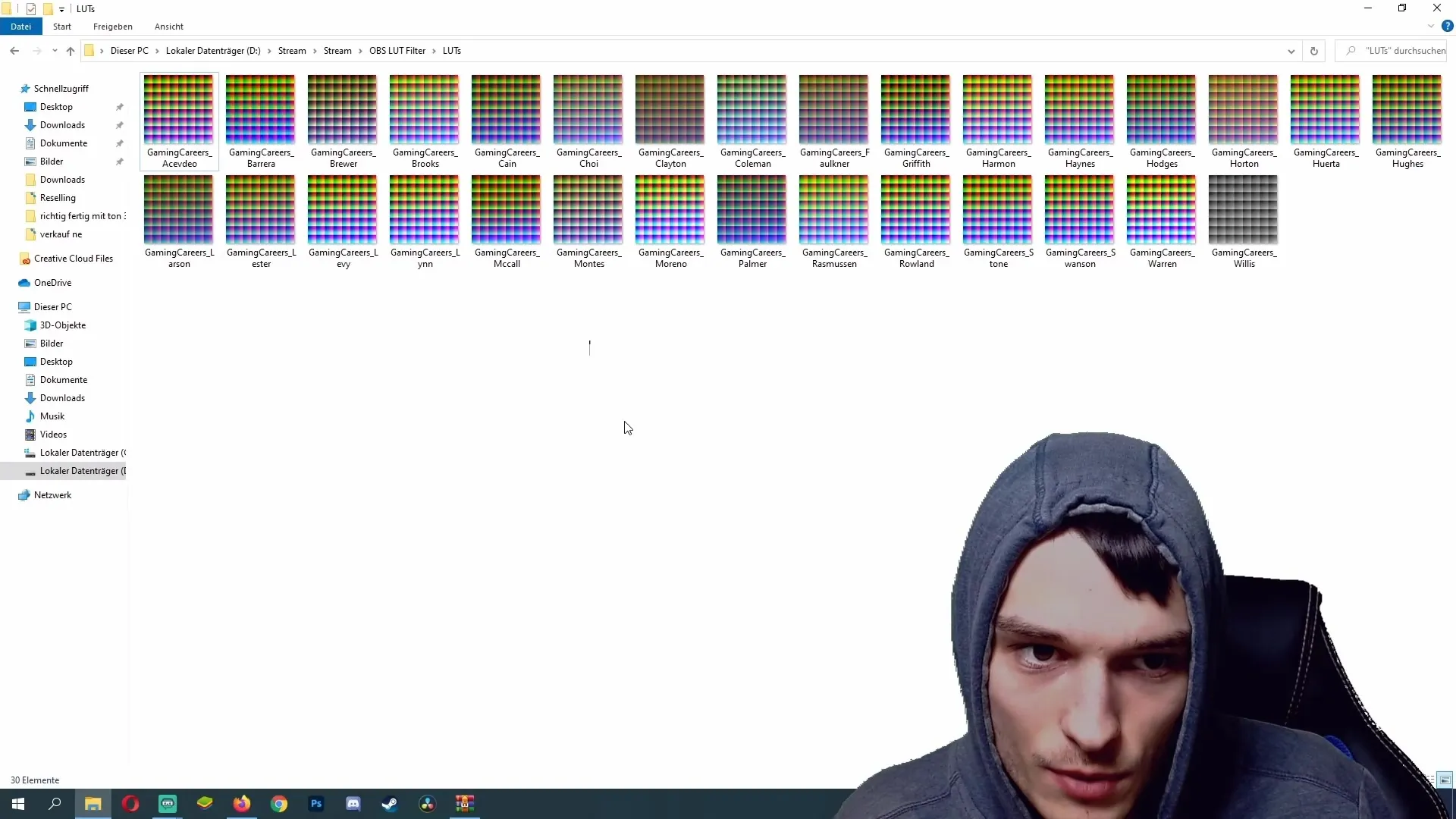
Po prenosu LUT-ov gre sedaj za njihovo integracijo v Streamlabs OBS. Zaženite Streamlabs in poiščite vir kamere v programu. Nanj kliknite z desno miškino tipko in izberite "Filter" iz kontekstnega menija.
V oknu z filtrov kliknite na plus simbol zgoraj, da dodate nov filter. Iz seznama vrst filtrov izberite "Uporabi LUT" in potrdite svojo izbiro.
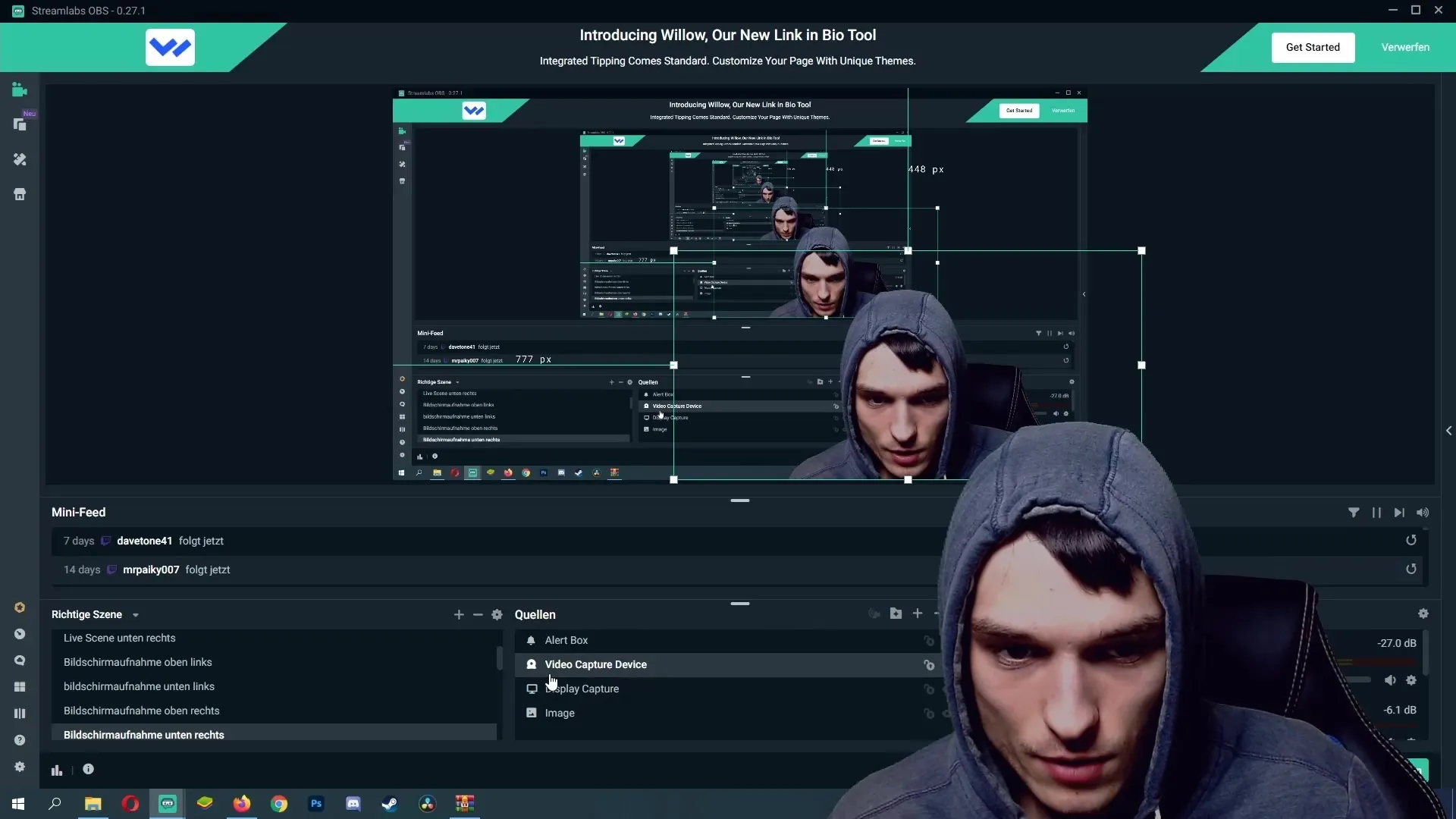
Priporočljivo je, da določite stabilno mesto za shranjevanje vaših LUT-ov. Če premaknete mapo kasneje, Streamlabs ne bo več našel LUT-ov. Zato navigirajte do mape, kjer ste shranili LUT-e.
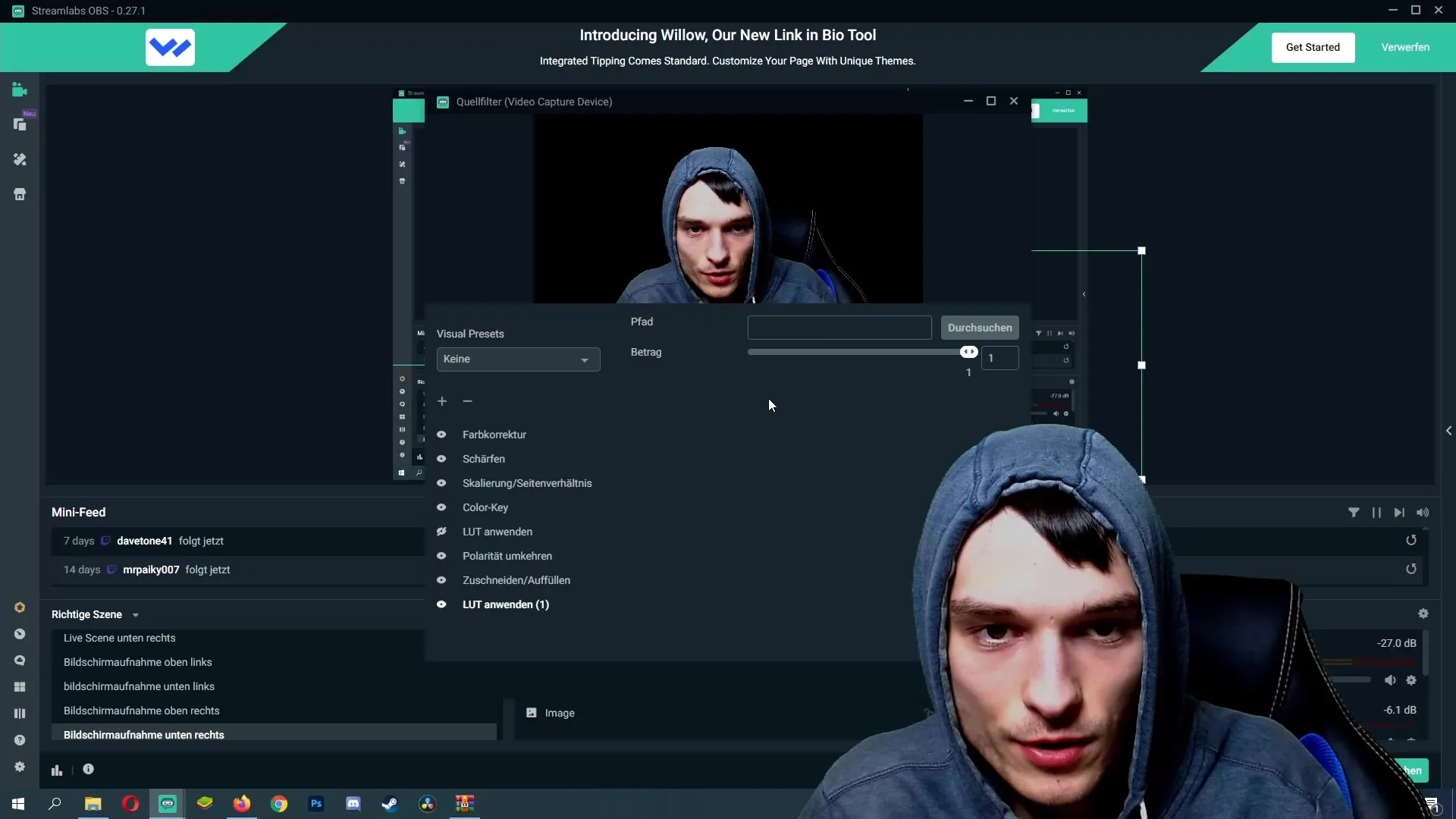
Tukaj lahko pregledate različne LUT-e, ki ste jih prenesli. Pri tem poskrbite, da nastavite preglednost filtra na približno 0,7. To zagotavlja, da filter ne bo premočan in da se bo kakovost slike le optimirala.
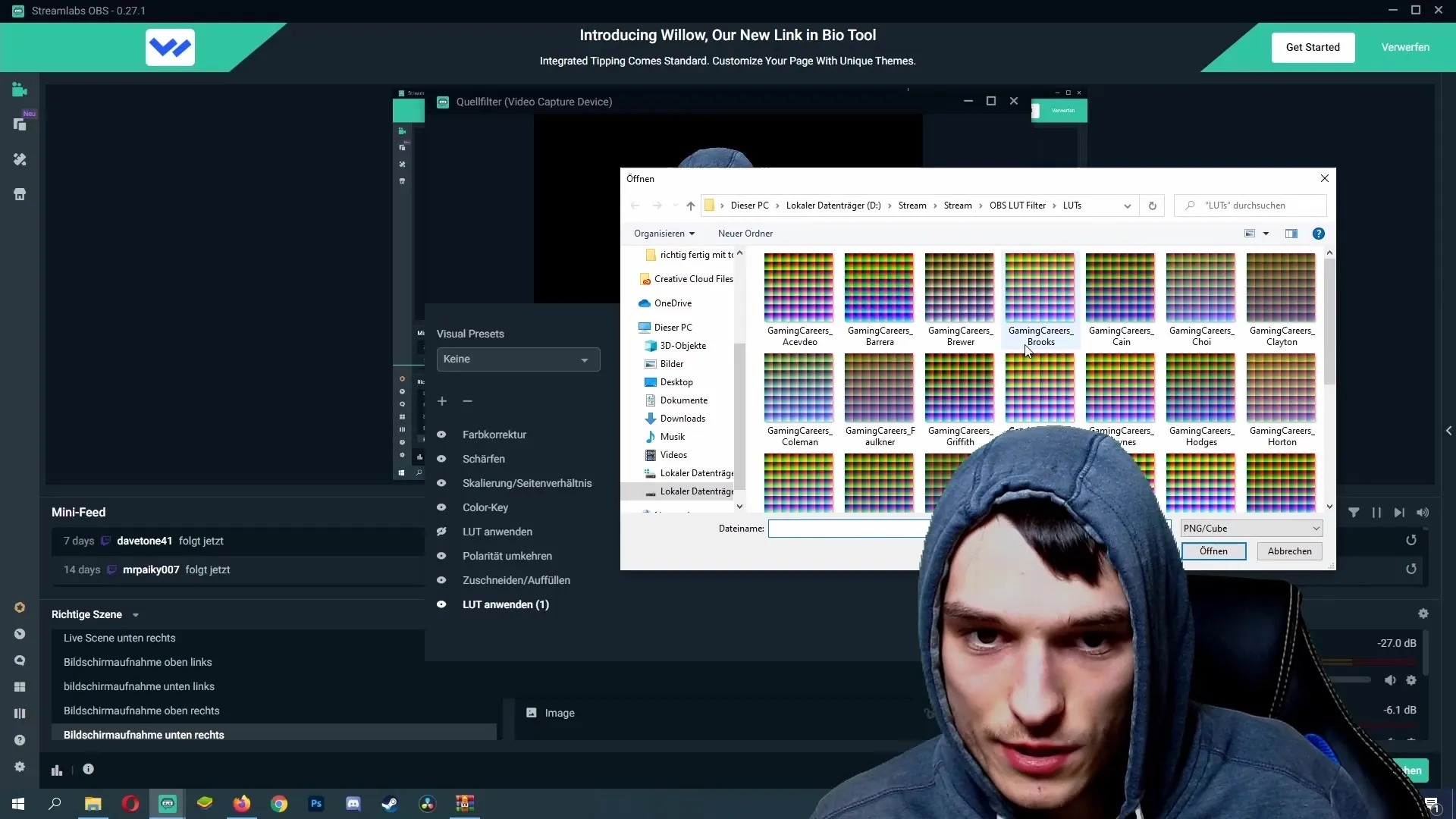
Ko najdete primeren LUT filter, kliknite "Dokončano", da ga uporabite na svoji spletni kameri. Sedaj bi morali videti, kako se je kakovost vašega spletnega prenosa spremenila.
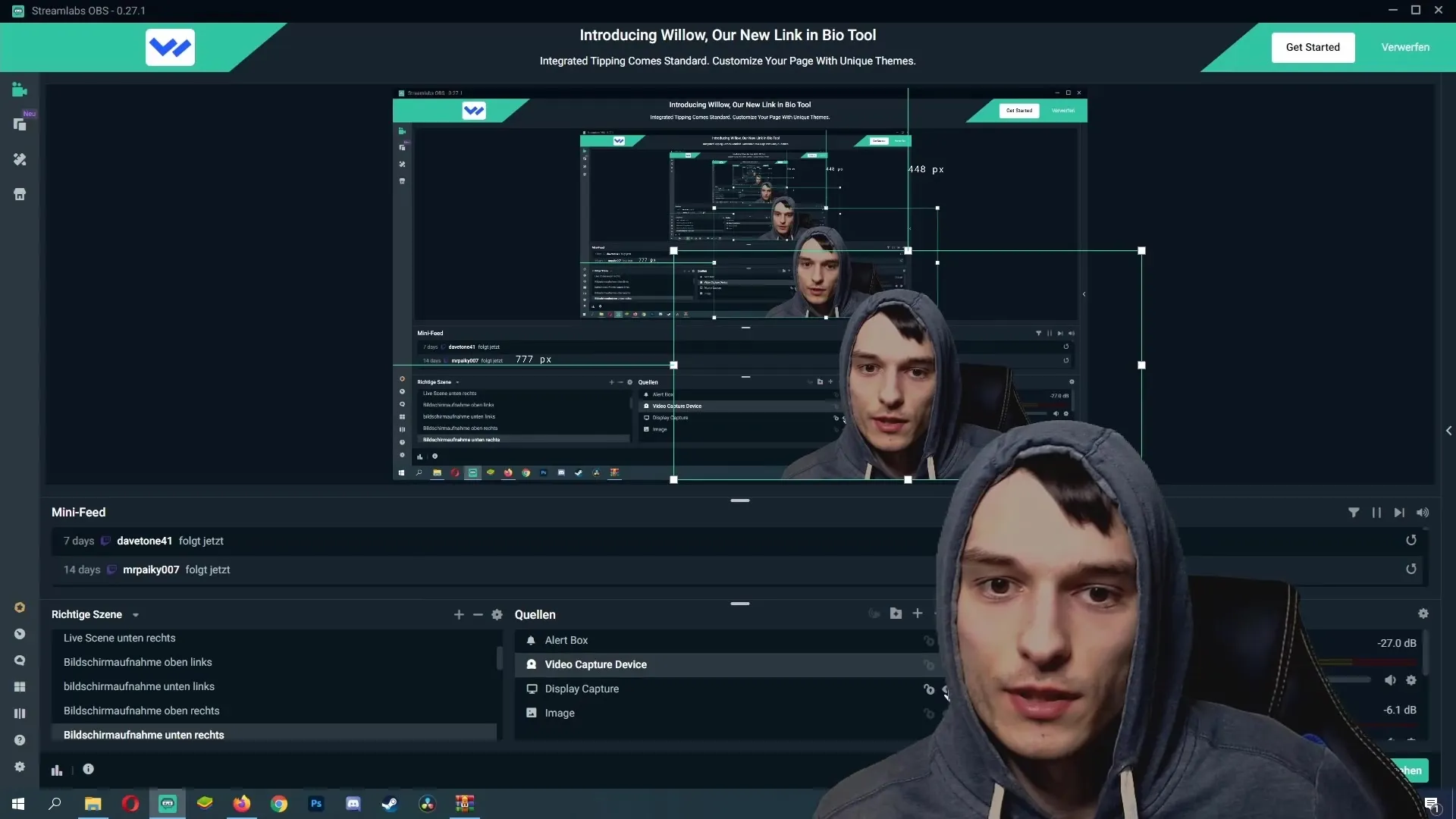
Povzetek
LUT filtri so odličen način za izboljšanje kakovosti slike vaše spletne kamere in pridobivanje vpogleda v različne barvne popravke. S tem preprostim korak za korakom vodnikom bo kakovost vašega pretakanja bistveno izboljšana.
Pogosto zastavljena vprašanja
Kako lahko brezplačno prenesem LUT filtre?LUT filtre lahko prenesete na različnih spletnih mestih, tako da vnesete svoj e-poštni naslov in sledite povezavi za prenos.
Kako integriram LUT filtre v Streamlabs OBS?Z desno miškino tipko kliknite na vir kamere, izberite "Filter", dodajte nov filter in izberite "Uporabi LUT". Nato navigirajte do mape z prenesenimi LUT filtri.
Kako najdem najboljši LUT filter za mojo spletno kamero?Preizkusite različne LUT-e in izberite filter, ki najbolje ustreza vaši spletni kameri in osvetlitvi.
Kakšna je prednost LUT filtra?LUT filter izboljša barvno in svetlobno predstavitev vaše slike, kar bistveno izboljša splošno kakovost vašega spletnega prenosa.
Ali lahko kadarkoli spremenim LUT filtre?Da, lahko kadarkoli med različnimi LUT filtri preklapljate v programu Streamlabs OBS.


